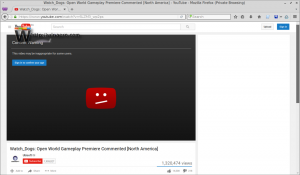Windows 10 önyükleme menüsünde işletim sistemi nasıl yeniden adlandırılır
Windows 8 ile Microsoft, önyükleme deneyiminde değişiklikler yaptı. NS basit metin tabanlı önyükleyici artık varsayılan olarak devre dışıdır ve onun yerine simgeler ve metin içeren dokunmatik dostu bir grafik kullanıcı arabirimi vardır. Windows 10'da da bu var.
Çift önyükleme yapılandırmasında, işletim sistemi adlarını gösterir. Bu işletim sistemi girişini bir çift önyükleme yapılandırmasında yeniden adlandırmanız gerekirse, bu Microsoft tarafından daha kolay hale getirilmemiştir. Nasıl yapılması gerektiğine bir bakalım.
Varsayılan olarak Windows 10 ile birlikte gelen bcdedit.exe adlı bir konsol yardımcı programı vardır. Modern önyükleyicinin tüm seçeneklerini yönetmeye yöneliktir. Başlangıçta listede gördüğünüz işletim sistemi adını yeniden adlandırmak için kullanılmalıdır.
İşletim sistemi girişini yeniden adlandırmak için şu adımları izleyin:
- Yükseltilmiş bir komut istemi örneği açın.
- Aşağıdakileri yazın veya kopyalayıp yapıştırın:
bcdedit
Bu, Windows 10 önyükleme menüsünde gösterilen tüm işletim sistemlerinizi listeler:
Orada, yeniden adlandırmak istediğiniz öğenin "tanımlayıcı" GUID değerini not edin/kopyalayın. Örneğin, "Windows 10 Güvenli Mod" öğemi yeniden adlandıralım. Tanımlayıcısı "{8068e97e-8512-11e5-a9dd-f9b1246c66fc}" şeklindedir. - Ardından, aşağıdaki komutu yazın:
bcdedit /set {guid} açıklaması "Yeni ad"{guid}'i yukarıdaki komutta kopyaladığınız tanımlayıcıyla değiştirin. "Yeni ad", önyükleme menüsünde görmek istediğiniz istenen addır. Diyelim ki "Windows 10 Güvenli Mod" öğemi "Windows 10 Güvenli Mod (Minimal)" olarak yeniden adlandırmak istiyorum. Komut aşağıdaki gibi olacaktır:
bcdedit /set {8068e97e-8512-11e5-a9dd-f9b1246c66fc} açıklaması "Windows 10 Güvenli Mod (Minimal)"Aşağıdaki ekran görüntüsüne bakın:
- Değişikliklerinizi doğrulamak için bcdedit'i parametresiz bir kez daha çalıştırabilir veya Windows 10'u yeniden başlat Önyükleme menüsünü çalışırken görmek için. Değişiklikleriniz uygulanacak:
İpucu: Winaero Tweaker, Windows 10 önyükleyicisinin bcdedit'in yardımında listelenmeyen gizli gizli parametrelerini yönetmenize olanak tanır:
Şunları yapmanızı sağlar:
- önyükleme menüsünün gelişmiş seçeneklerini etkinleştir - güvenli mod, hata ayıklama vb.
- önyükleme seçeneklerinin düzenlenmesini etkinleştir - bu, çekirdek için ek parametreler belirlemenizi sağlar. Daha eski boot.ini çekirdek anahtarlarına benzerler;
- önyükleme sırasında mavi Windows logosunu devre dışı bırakın;
- önyükleme sırasında dönen daireyi devre dışı bırakın;
- önyükleme sırasında metin mesajlarını devre dışı bırak - "Lütfen bekleyin", "Kayıt güncelleniyor - %10" ve benzeri mesajlar;
- modern grafik önyükleme kullanıcı arabirimini devre dışı bırakın ve onu metin tabanlı önyükleme yükleyicisine dönüştürün;
- ayrıntılı oturum açma mesajlarını etkinleştirin veya devre dışı bırakın.
Winaero Tweaker'ı buradan edinin: Winaero Tweaker'ı indirin.
Bu kadar.